Obs: I nästa ämne du kommer att läsa kommer du att lära dig om: Hur man använder GoToMeeting på Firestick / Fire TV
GoToMeeting är en prenumerationsbaserad videosamtalstjänst med mer än 2,5 miljoner användare. Det finns tre abonnemangsplaner, professionella, kommersiella och affärsmässiga. Prenumerationspriserna börjar på $12 per användare och månad. I Enterprise-planen kan du anpassa funktionerna efter dina krav. Tjänsten erbjuder dig också en gratis 14-dagars provperiod. GoToMeeting-appen är inte lämplig för personligt bruk, den är för affärsmän. Följ stegen nedan för att använda GoToMeeting på Firestick.
Tyvärr är GoToMeeting-appen inte tillgänglig på Amazon App Store. Du kan inte använda tredjepartskällor för att installera appar, eftersom GoToMeeting-appen inte är tillgänglig i apk-format. Men detta hindrar dig inte från att använda appen på Firestick. Det finns många sätt att använda GoToMeeting-appen på din Amazon Firestorm.
GoToMeeting-funktioner
- Du kan lägga till 150-3000 deltagare. Det beror på prenumerationsplanen.
- Under ett videosamtal kan du också dela din skärm.
- Det finns ingen tidsbegränsning på möten eller konferenser.
- Alla dina möten och samtal är skyddade med AES-256-bitars kryptering.
- Den har plugins som Office 365 och Google Kalender.
- Du kan också gå med i ett möte utan att registrera dig.
Steg för att använda GoToMeetings i Firestick
Amazon Fire TV har en inbyggd webbläsare som heter Silk Browser. Du kan använda webbläsarapplikationen för dina internetbehov. I den här metoden kommer du åt GoToMeeting-plattformen med din webbplats. Se till att din Firestick-anslutna TV har en främre kamera. Installera för enkel navigering Musbrytare på Firestick använd vår guide
Han passerade 1: Öppen Silk Browser eller någon annan webbläsare du har och gå till www.gotomeeting.com
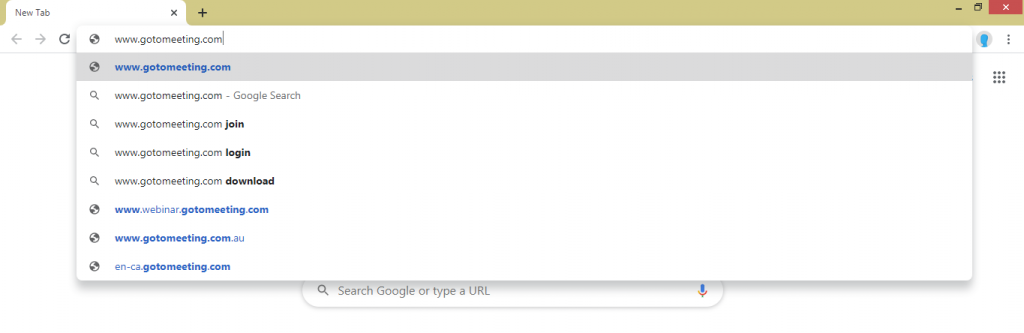
Han passerade 2: Om du vill gå med i ett befintligt möte, klicka Gå med-knapp. Från och med nu kan du inte hålla ett möte på Firestick.

Han passerade 3: Ange på nästa skärm 9-siffrigt ID i det angivna området och klicka på Gå med.

Han passerade 4: Nu, hantera din konferens i din Firestick. När mötet är över klickar du Avsluta-knapp för att koppla bort mötet.
GoToMeeting på Firestick genom att casta
Du kan också använda din Firestick som en startenhet. Den kan strömma innehåll från Android-, iOS-, Windows- och Mac-enheter till din Firestick. Om du ska strömma GoToMeeting-appen till Firestick behöver du inte en TV med kamera på framsidan.

Kolla in vår detaljerade guide om hur Skådespelare till Firestick från olika smarta enheter. Installera GoToMeeting-appen på dina iOS- eller Android-smartphones innan du går in i myntprocessen. När du har skickat din smarta enhet till Firestick, öppna GoToMeeting-appen på din smartphone eller öppna GoToMeeting-webbplatsen på din PC. Gå med i eller värd för ett möte, det kommer att visas på din TV. När du avslutar mötet eller konferensen klickar du på knappen Avsluta för att koppla från mötet.
Sista ord
Du kan använda Silk Browser Function eller Cast/Mirror för att använda GoToMeeting i Firestick. GoToMeeting-appen är inte designad för streamingenheter och om du vill använda den på vilken streamingenhet som helst kan du stöta på videobuffring eller något annat problem. Om du har ett annat sätt att använda eller installera GoToMeeting i Firestick, vänligen meddela oss i kommentarsfältet nedan.
